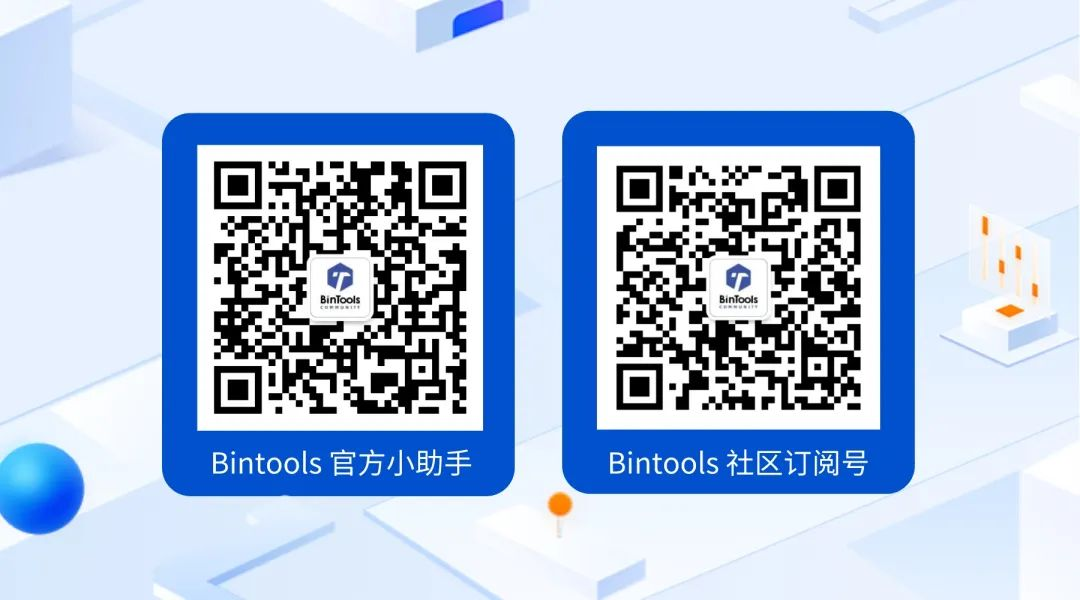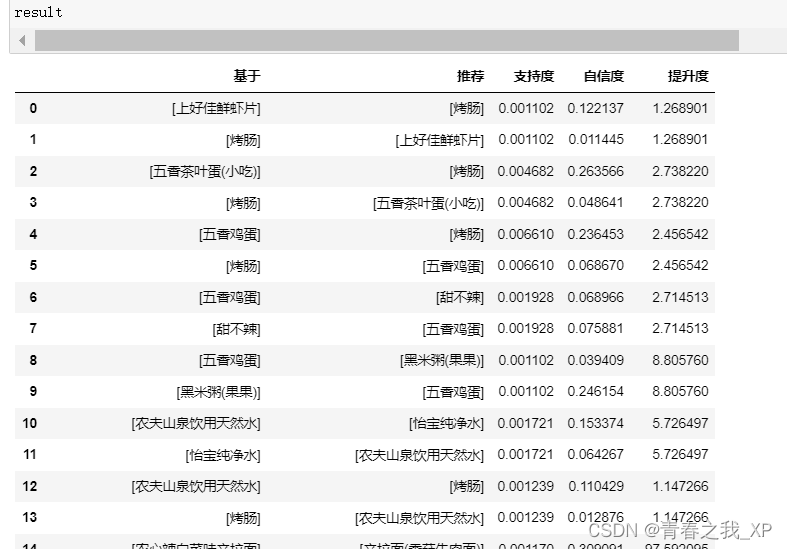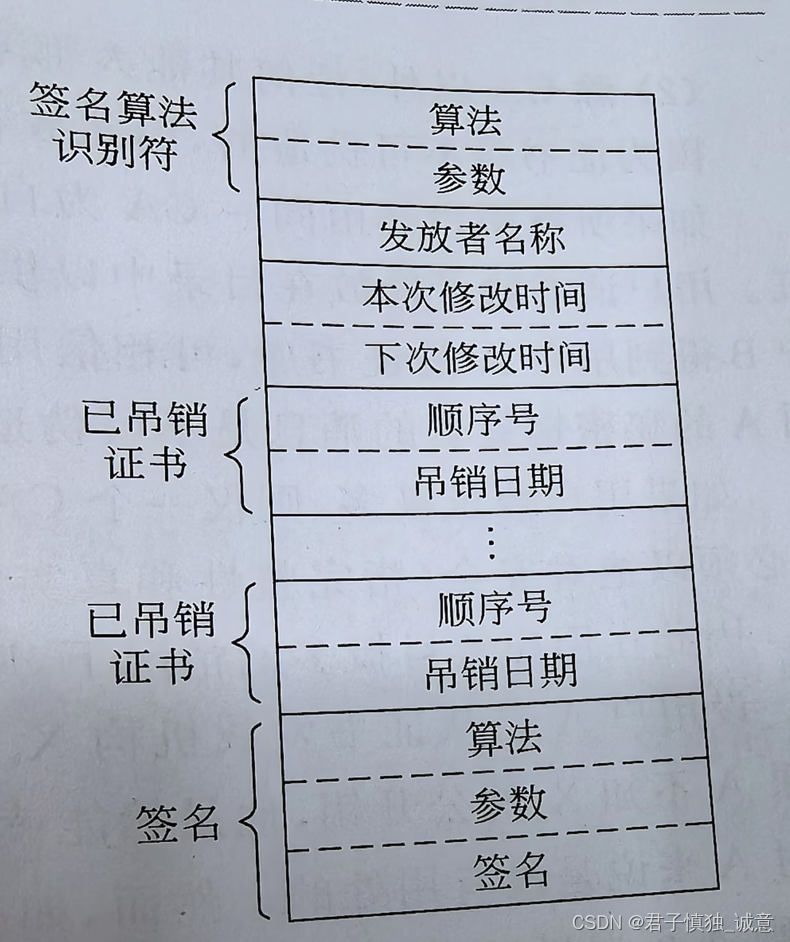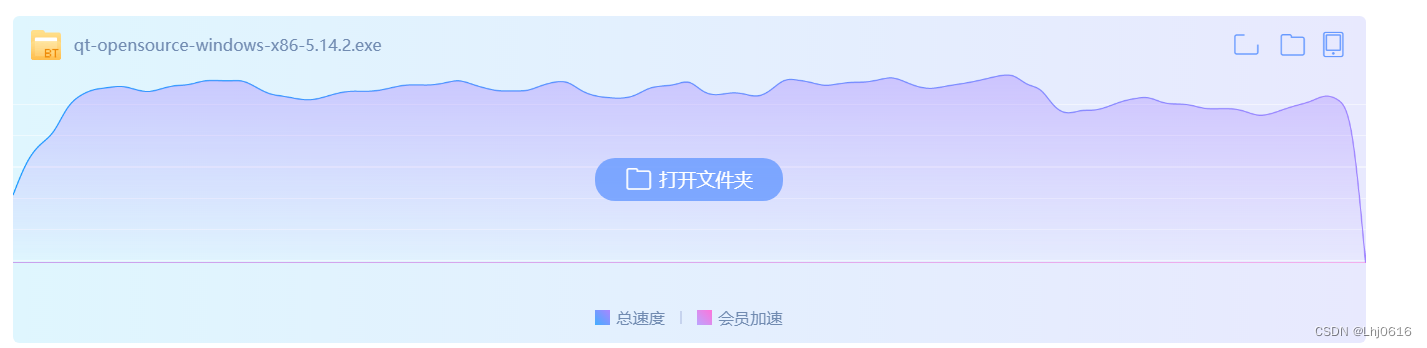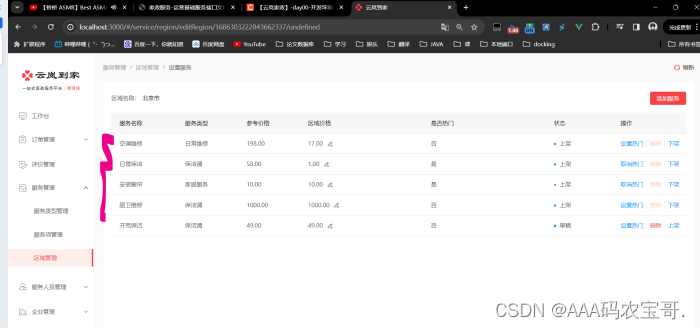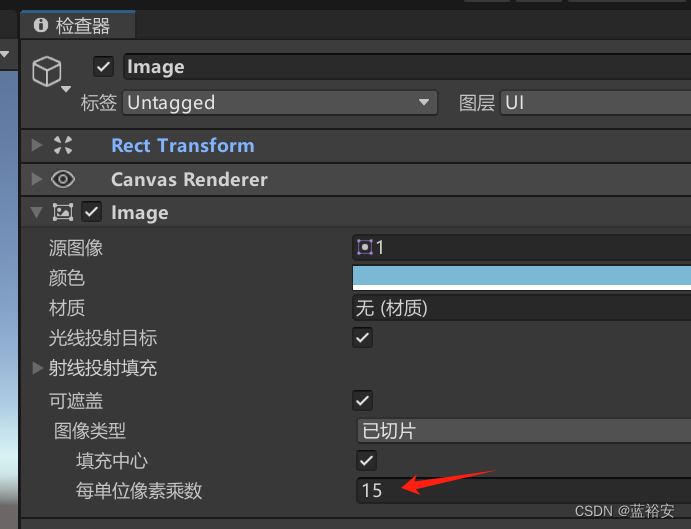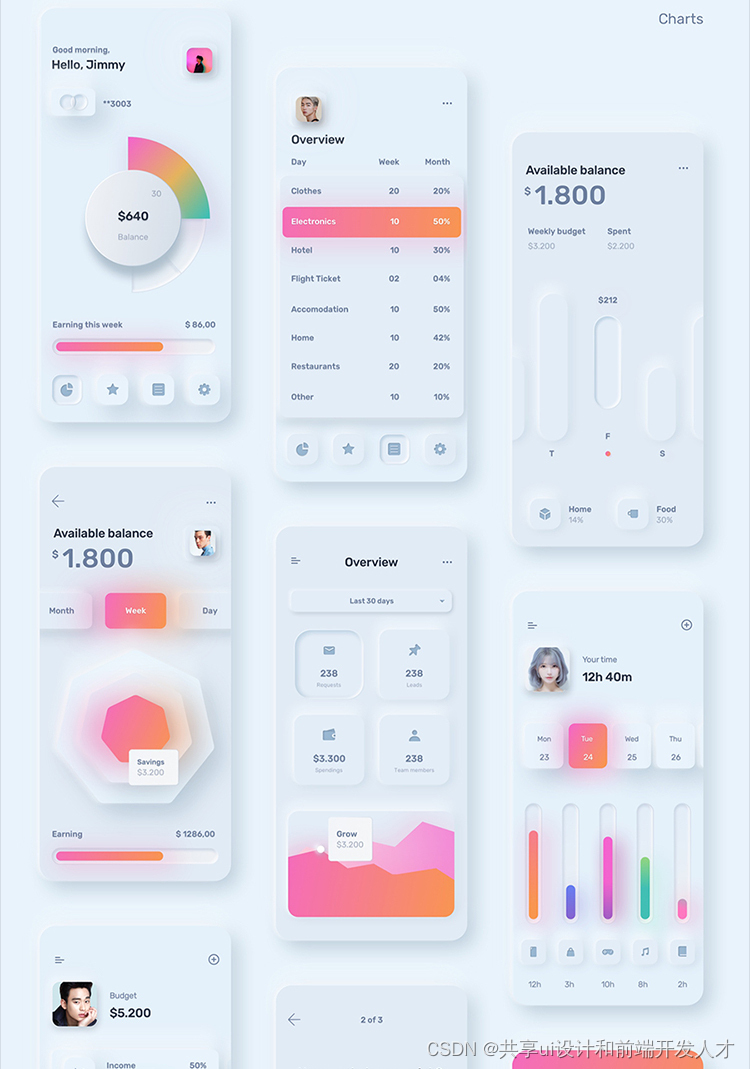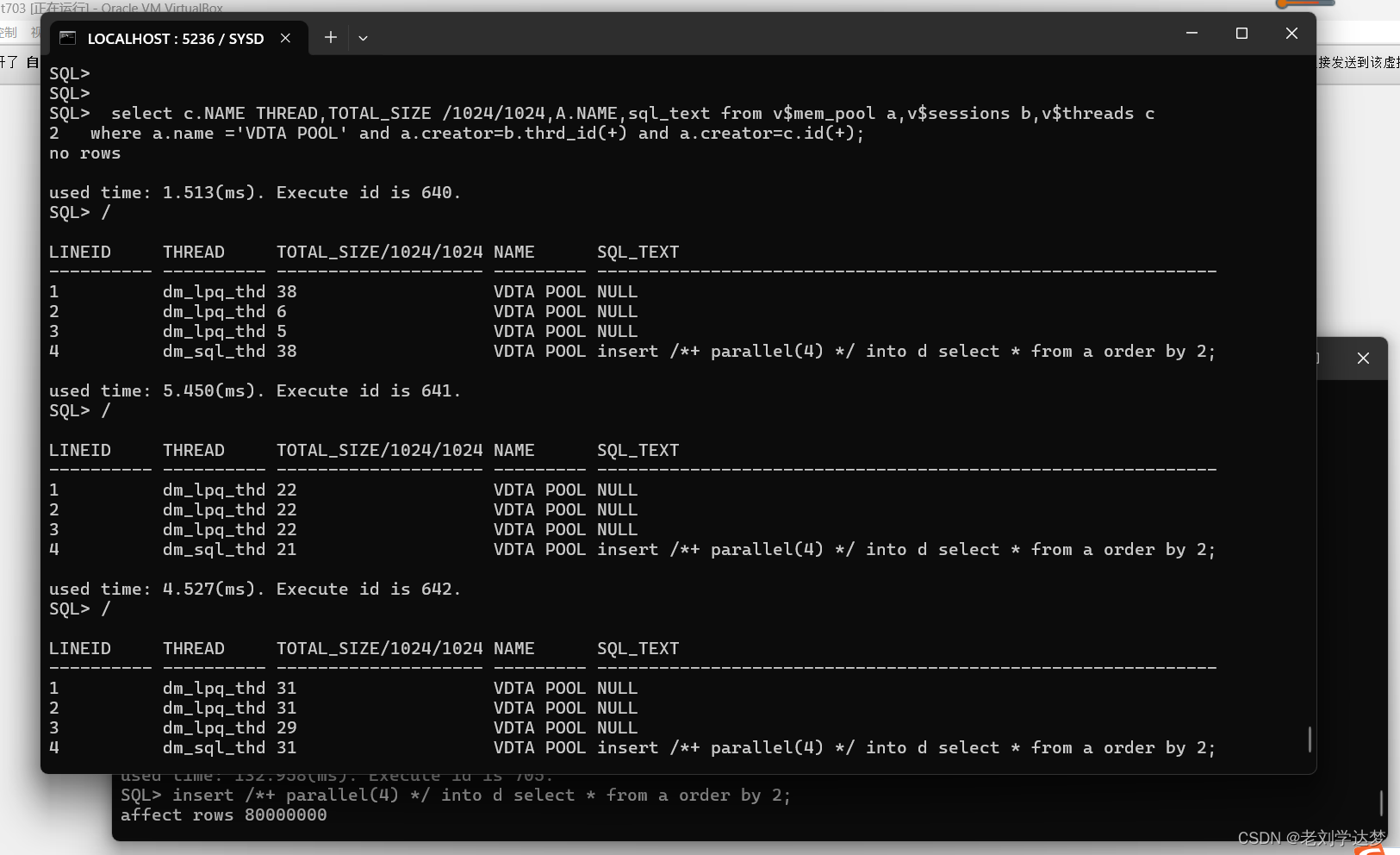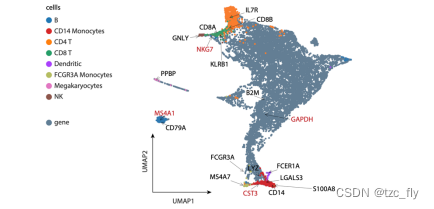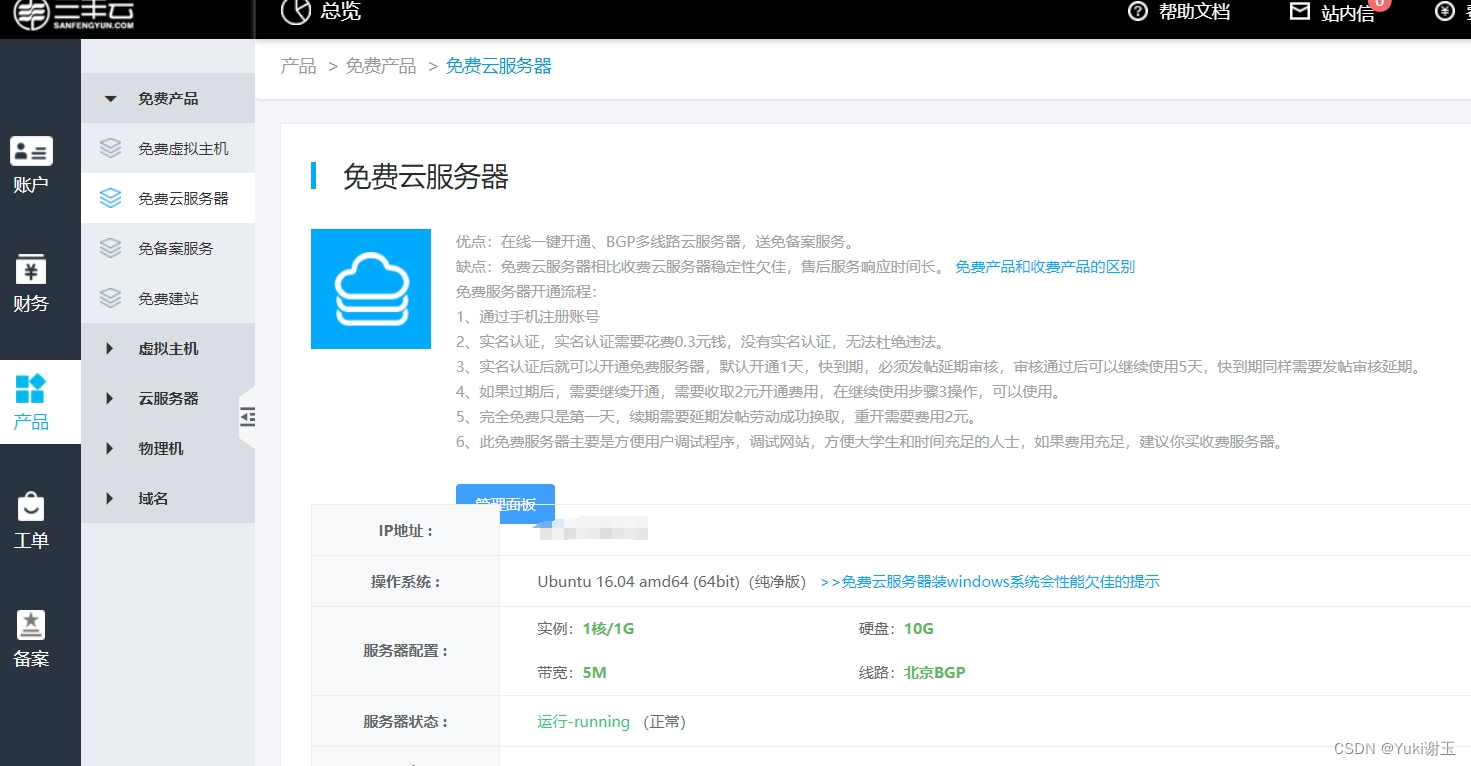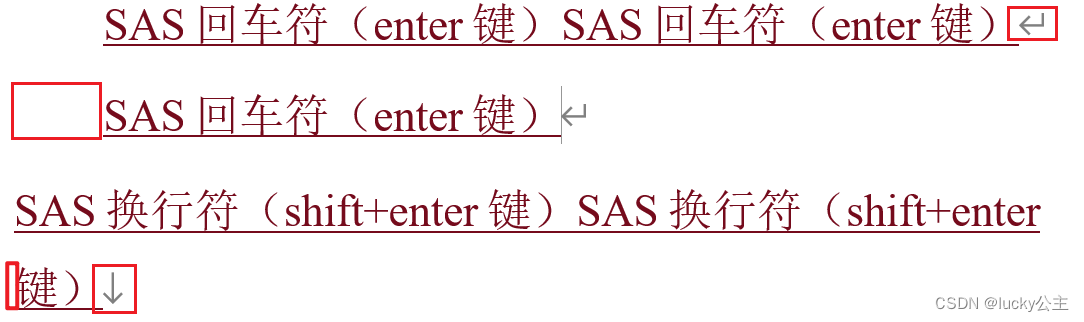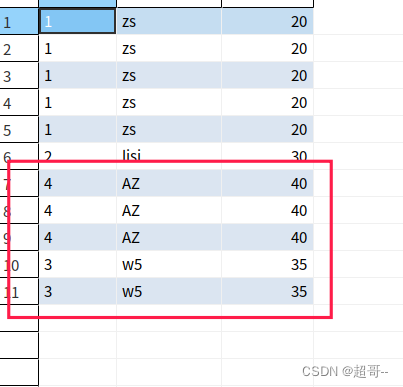文章目录
- 1. DockerFile简介
- 2. DockerFile的构建过程
- 3. DockerFile的常用保留字
- 4. 使用案例
- 5. 虚悬镜像
1. DockerFile简介
DockerFile是用来构建Docker镜像的文本文件,是由一条条构建镜像的指令和参数构成的脚本。
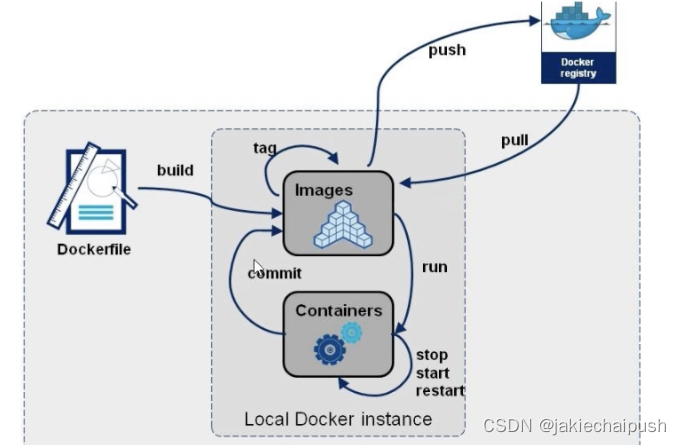 ·
·
2. DockerFile的构建过程
- DockerFile内容的基础知识
(1) 每条保留字指令都必须为大写字母且后面跟随至少一个参数
(2)dockerfile的指令是从上到下,顺序执行
(3)dockerfile的#表示注解
(4)dockerfile的每条指令都会创建一个新的镜像层并对镜像进行提交
- Docker执行Dockerfile的大致流程
(1)docker从基础镜像运行一个容器
(2)执行一条指令并对容器作出修改
(3)执行类似于docker commit的操作提交一个新的镜像层
(4)docker再基于提交的镜像运行一个新的容器
(5)执行dockerfile中的下一条指令直到所有指令都执行完成
从应用软件的角度来看,Dockerfile、Docker镜像和Docker容器分别代表软件的三个不同阶段:
- Dockerfile是软件的原材料
- Docker镜像是软件的交付品
- Docker容器可以任务是软件镜像的运行态,也即依照镜像运行的容器实例
Dockerfile面向开发,Docker镜像成为交付标准,Docker容器则涉及部署和运维,三者缺一不可,合力充当Docker体系的基石。
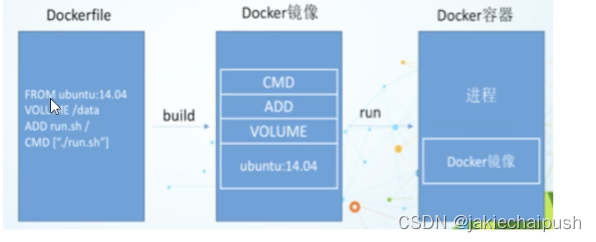
Dockerfile定义了进程需要的一切东西,DockerFile涉及的内容包括执行代码或者是文件、环境变量、依赖包、运行时环境、动态链接库、操作系统的发行版、服务进程和内核进程(当应用程序需要和系统服务进程打交道,这时需要考虑如何设计namespace的权限控制)等待;
Docker镜像,在用Dockerfile定义一个文件之后,docker build时会产生一个docker镜像,当运行Docker镜像时会真正开始提供服务;
Docker容器,容器是直接提供服务的
3. DockerFile的常用保留字
- FROM
基础镜像,表示当前要生成的新镜像是基于哪一个镜像,指定一个已经存在的镜像作为模版,DockerFile的第一条命令基本上都是第一条
- MAINTAINER
镜像维护者的姓名和邮箱地址
- RUN
表示容器构建时需要运行的命令。它有两种格式分别是SHEEL格式和EXEC。RUN时docker build的时候运行
- EXPOSE
当前容器对外暴露的端口
- WORKDIR
指定在容器创建后,终端默认登陆进来的工作目录,一个落脚点
- USER
指定该镜像以什么样的用户取执行,如果都不指定,默认是root
- ENV
用来在构建镜像过程中设置环境变量
- VOLUME
容器数据卷,用于数据保存和持久化工作
- ADD和COPY
ADD命令的作用是将宿主机下的文件拷贝进镜像且会自动处理URL和解压tar压缩包。COPY命令类似于ADD,拷贝文件和目录到镜像中,将从构建上下文目录中<源头>文件/目录复制到新的一层镜像中<目标路径>位置
- CMD和ENTRYPOINT
首先CMD用于指定容器启动后要干的事情,它和RUN相似,也支持shell和exec两种格式。注意Dockerfile中可以有多个CMD指令,但是只有最后一个生效,CMD会被docker run之后的参数替换。
RUN命令是在docker builder时运行
CMD是在docker run时运行
ENTRYPOINT也是用来指定一个容器启动要运行的命令,类似于CMD指令,但是ENTRYPOINT不会被Docker RUN后面的命令覆盖,而且这些命令行参数会被当作参数送给ENTRYPOINT指令指定的程序。
ENTRYPOINT可以和CMD一起使用,一般是变参才会使用CMD,这里CMD等于是在给ENTRYPOINT传参。当指定ENTRYPOINT后,CMD的含义就发生了变化,不再是直接运行的命令,而是将CMD的内容作为参数传递给ENTRYPOINT指令
FROM nginx
ENTRYPOINT["nginx","-c"]#定参
CMD ["/etc/nginx/nginc.conf"]
4. 使用案例
- 案例需求分析
自定义一个镜像mycentosjava8,需求时Centos镜像具备vim+ifconfig以及jdk8的功能
- 案例搭建过程
(1)首先我们需要下载centos的基础镜像和jdk
docker pull centos
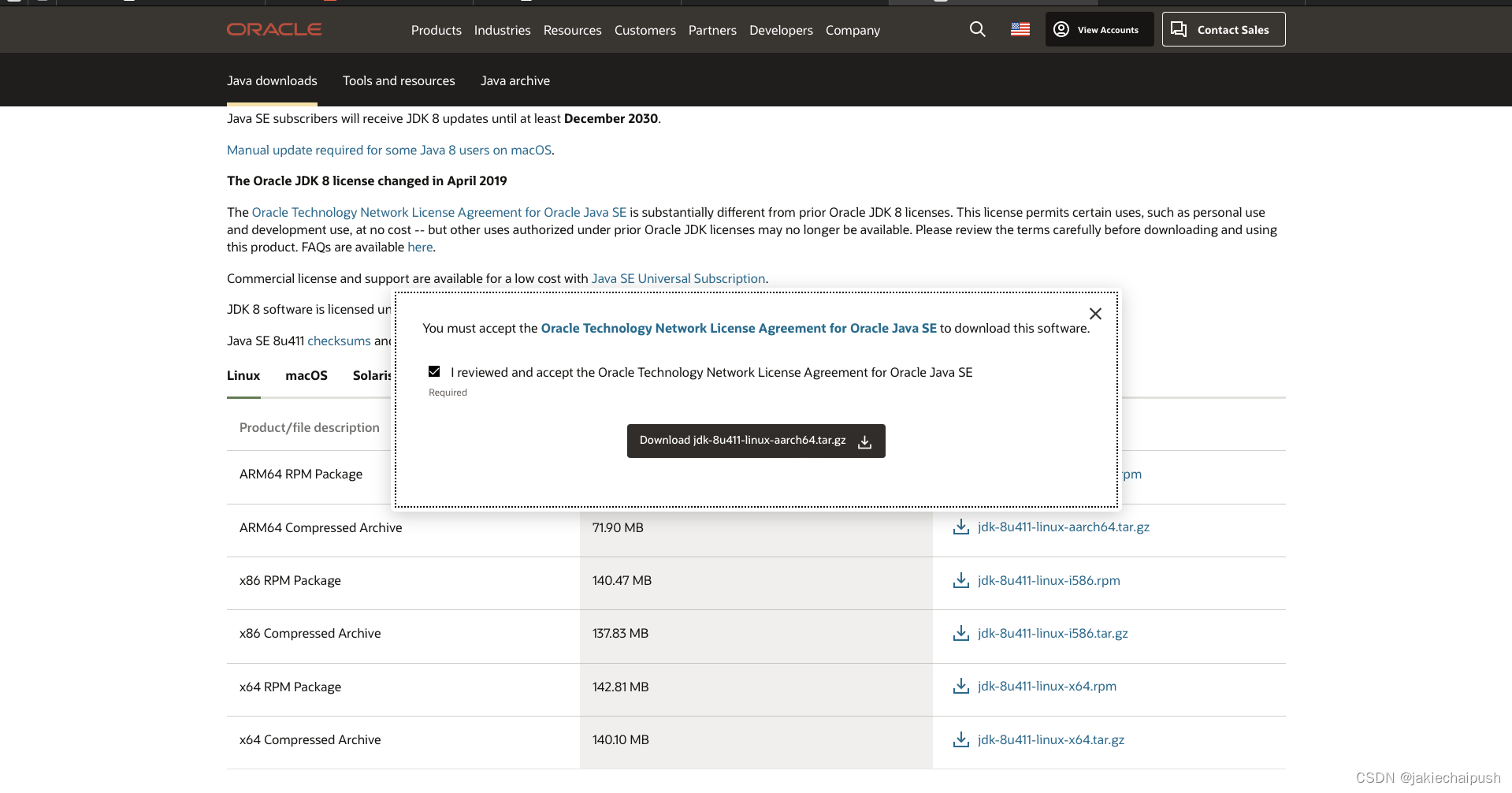
(2)编写DockerFile
FROM centos
MAINTAINER zzyy(2012126846@qq.com)
ENV MYPATH /usr/local
WORKDIR $MYPATH
#安装vim编辑器
RUN yum -y install vim
#安装ifconfig
RUN yum -y install net-tools
#安装jdk8及lib库
RUM yum -y install glibc.i686
RUM mkdir /usr/local/java
#ADD是相对路径jar,把jdk的jar包添加到容器中,安装包必须和Dockerfile文件在同一个位置
ADD jdk-8u411-fcs-bin-b09-linux-aarch64.tar /usr/local/java/
#配置java环境变量
ENV JAVA_HOME /usr/local/java/jdk1.8.0_411
ENV JRE_HOME $JAVA_HOME/jre
ENV CLASSPATH $JAVA_HOME/lib/dt.jar:$JAVA_HOME/lib/tools.jar:$JRE_HOME/lib:$CLASSPATH
ENV PATH $JAVA_HOME/bin:$PATH
EXPOSE 80
CMD echo $MYPATH
CMD echo "Success------ok"
CMD /bin/bash
(3)构建
构建的命令是docker build -t 新镜像的名字:TAG
docker build -t centosjava8:1.5 .
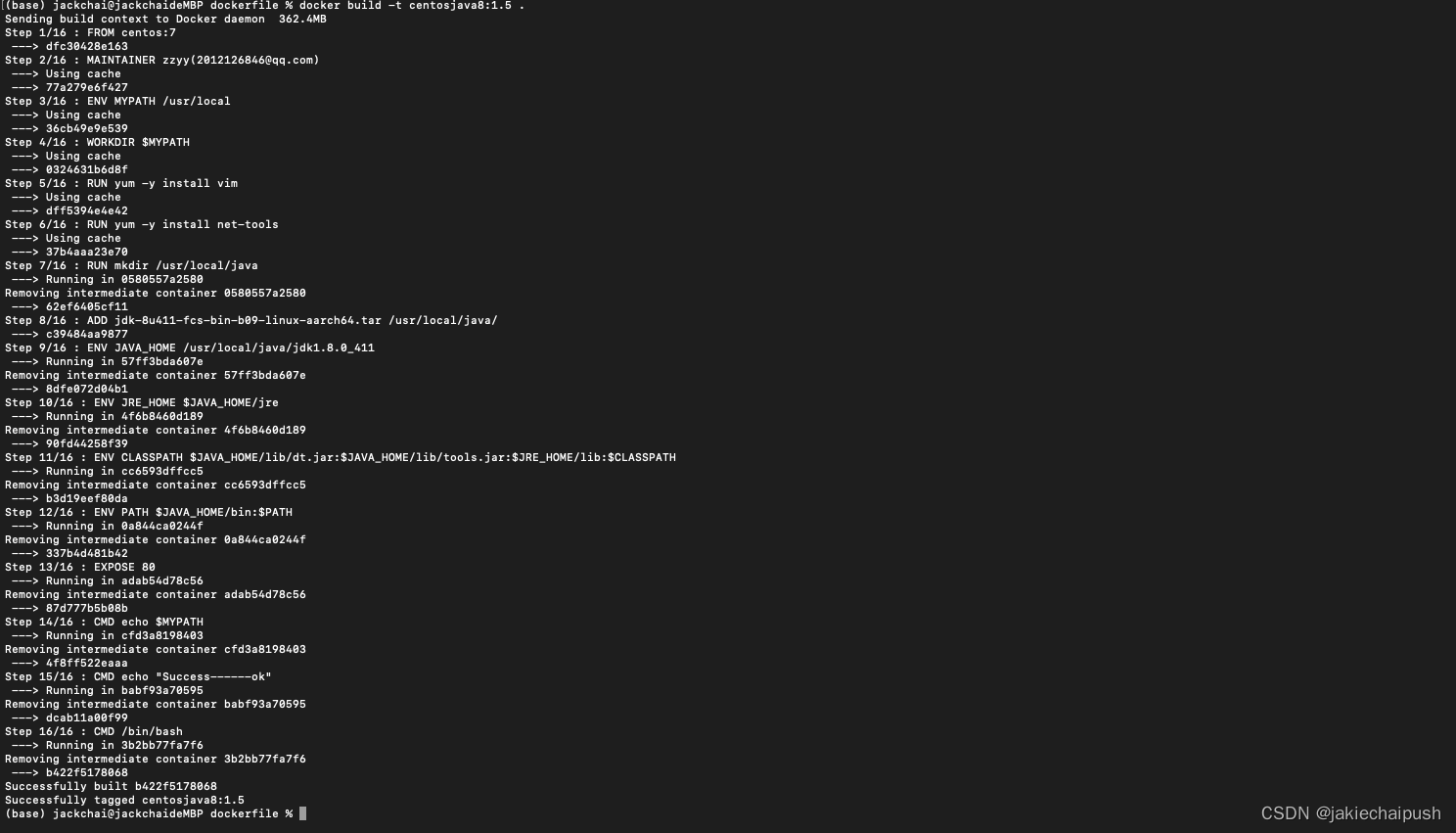
然后我们看看生成的镜像:
docker images
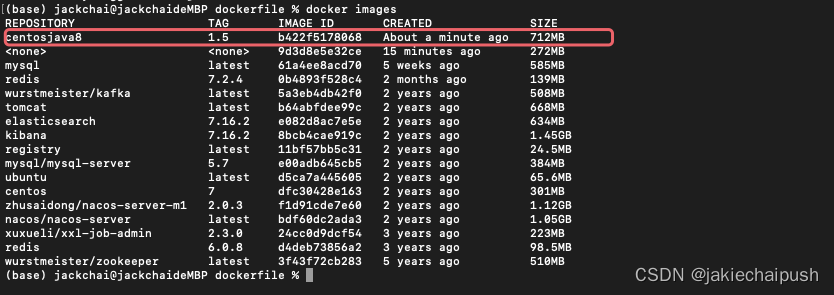
(4)最后运行构建的镜像
docker run -it b422f5178068 /bin/bash

查看vim命令
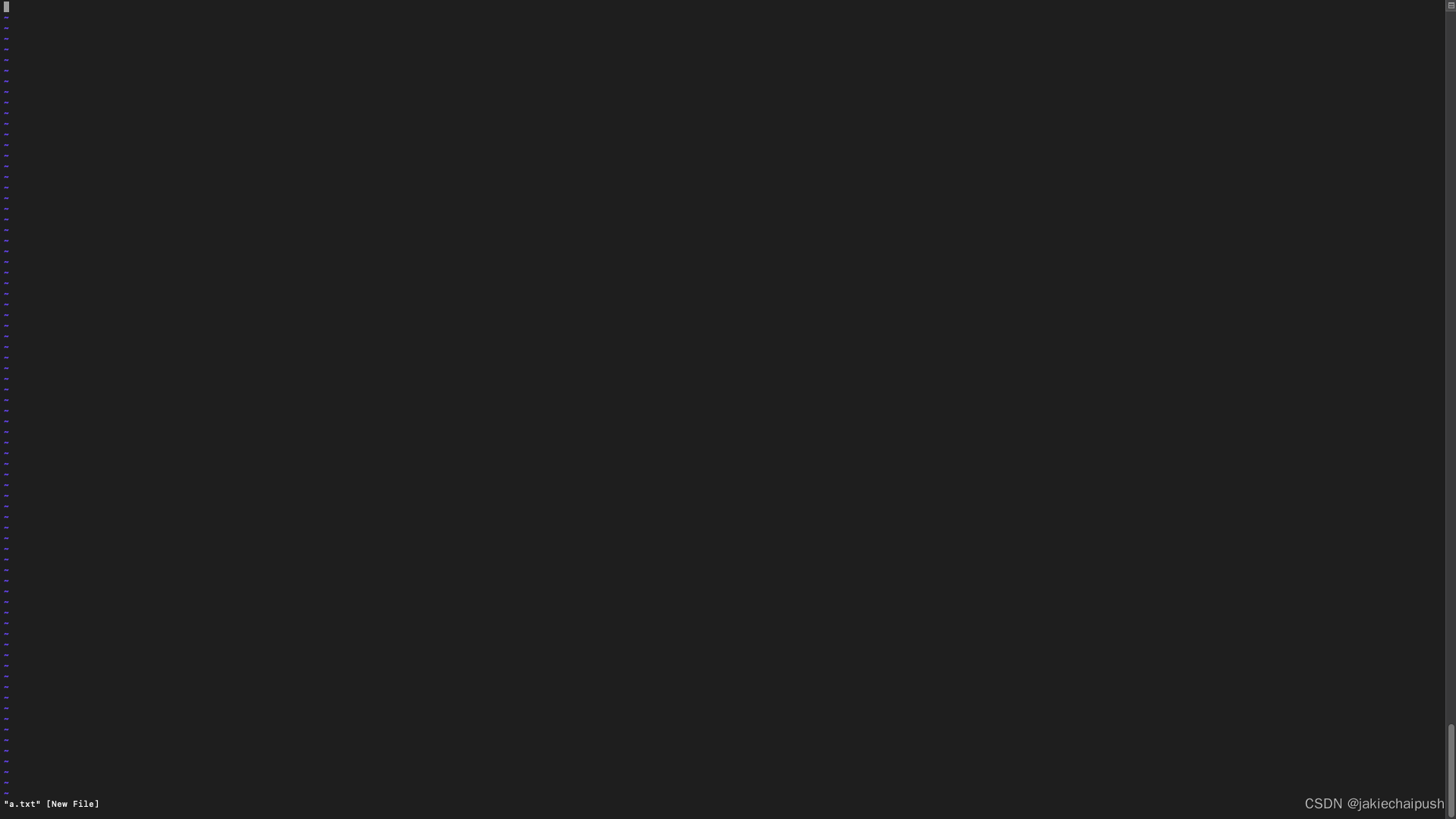
查看ifconfig命令
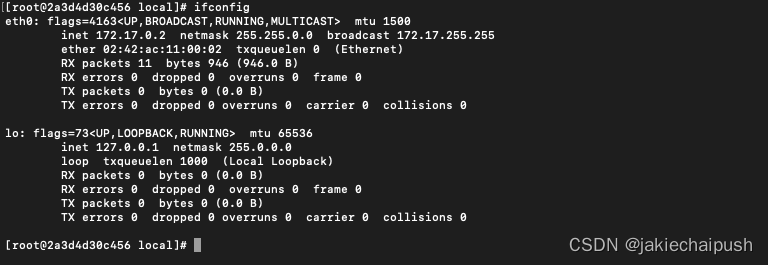
查看java版本

5. 虚悬镜像
所谓的虚悬镜像就是仓库名和标签都是<none>的镜像。
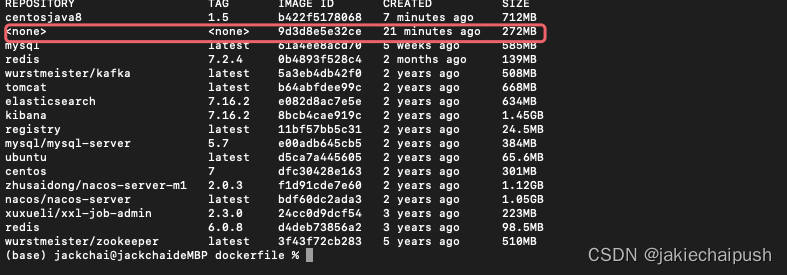
下面命令就是查看本地所有的虚悬镜像
docker image ls -f dangling=true
虚悬镜像是没有价值的,可以直接删除
docker image prune